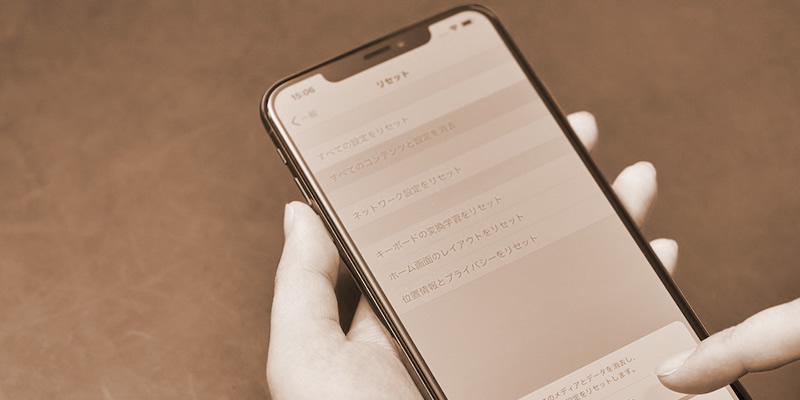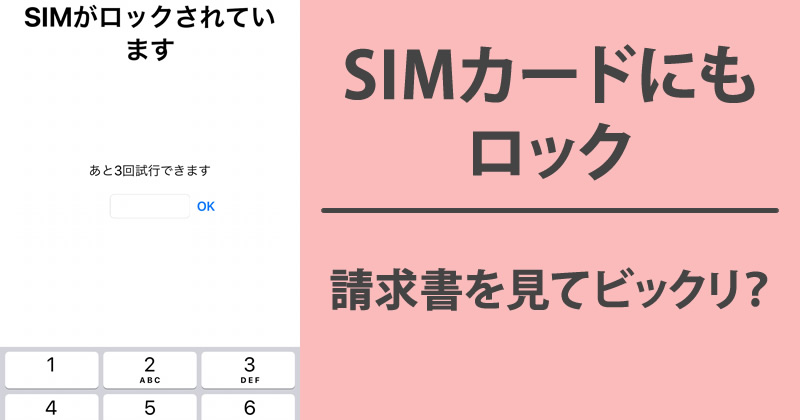iPhoneでは、設定画面の「すべての設定をリセット」を行うことで、多くの不具合を解決することができます。
「すべての設定をリセット」は初期化ではない
この項目は、すべてデータを消去して購入時に戻すもの(初期化)と思われがちですが、そうではありません。
iPhoneを「初期化」して購入時に戻すときは「すべてのコンテンツと設定を消去」を使います。お間違えなく。
何がリセットされるのか
主にWi-FiやBluetooth、パスコードやFace ID・Touch IDなど、ご自分で設定した項目がリセットされます。ユーザーが撮影した写真や動画、アプリ、ブックマークといった各種データは削除されることはありません。
「すべての設定をリセット」で初期化される項目は?
「設定」と付く、以下のものすべてがリセットされます。
- App Storeの自動ダウンロード設定
- App(アプリ)のバックグラウンド設定
- Bluetoothの設定
- CarPlayの設定
- Touch IDの設定
- Face IDの設定
- iTunesの自動ダウンロード設定
- Siriの設定
- Spotlight検索の設定
- VPNの設定
- Wi-Fi設定
- アクセシビリティの設定
- アラームの設定
- 位置情報サービスの設定
- おやすみモードの設定
- 壁紙の設定
- 画面の表示と明るさの設定
- キーボードの設定
- 機能制限の設定(iOS 11までのiOS)
- コントロールセンターの設定
- サウンドの設定
- 自動ロックの設定
- パスコードの設定
- スクリーンタイムの設定(iOS 12から)
- 通知設定
- バックアップ時のパスワードの設定
「すべての設定をリセット」で初期化されない項目は?
主にユーザーのデータやアカウントの設定などは、変更や消去はされません。
- Apple IDの設定・情報
- iCloudの同期設定
- Safariに保存したユーザー名やパスワード、クレジットカード情報
- Safariのお気に入りやリーディングリスト
- SNSアカウントの設定
- アプリ本体やアプリのデータ・設定
- 位置情報サービス以外のプライバシー設定
- 音楽
- キーボードの変換学習
- 言語と地域の設定
- 写真や動画
- 登録したユーザー辞書
- 発着信履歴
- ホーム画面のアイコン配置
- メールアカウントの設定
- メモの内容
- モバイルデータの通信設定
- 連絡先のデータ
「すべての設定をリセット」の手順
OSのバージョンが「iOS15.2」での手順です。
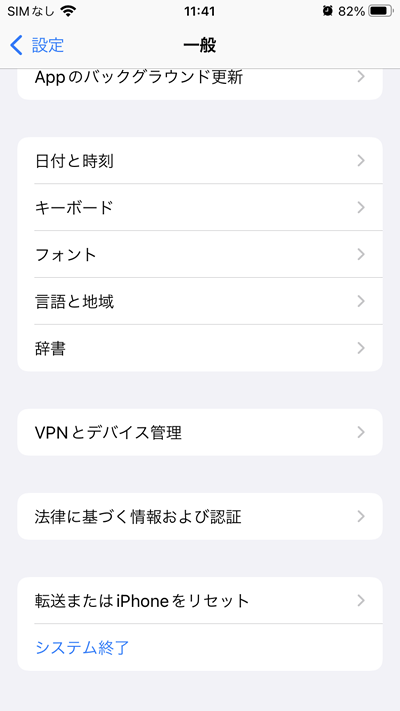
iPhoneの「設定」「一般」を開き、「転送またはiPhoneをリセット」をタップ。
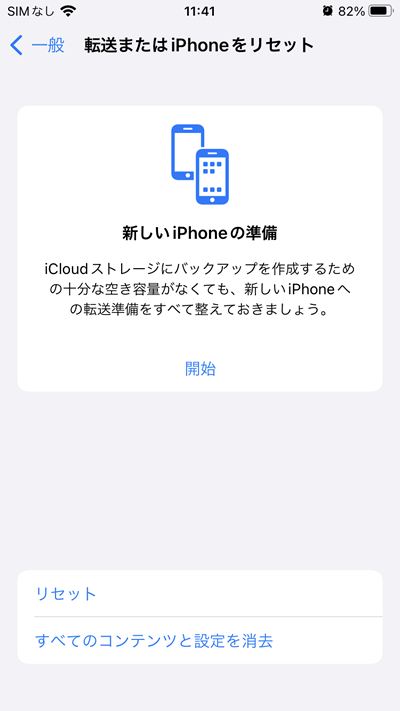
画面が変わったら、「リセット」をタップ。
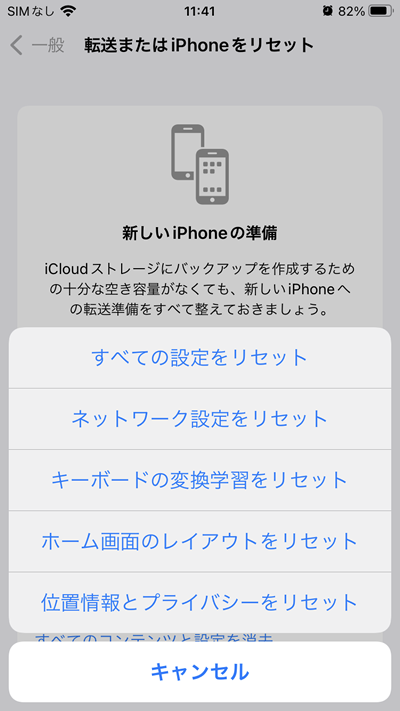
下部より項目が現れ、「すべての設定をリセット」をタップ。
ご自分で設定した項目だけが「初期化」されるので、新しく必要な項目の設定をし直してください。
「すべてのコンテンツと設定を消去」を選択すると、保存したすべてのデータが消去されて初期化されるので、ご注意下さい。